ZoomIt这款软件是一款非常实用的演示工具,用户可以用这款软件在放映PowerPoint胶片时,运行热键激活放大和直接在屏幕上划线的功能,操作起来非常简单,上手难度非常低。这款软件在讲解胶片需要放大细节、勾重点或者做一些辅助标记的时候非常有用,用户完全可以通过这款软件的快捷键功能,让自己更加快速的操作PowerPoint胶片。而且这款软件允许用户自定义快捷键,用户完全可以用这款软件设置一个自己习惯的按键组合来设定特定功能的快捷键,方便自己操作。这款软件还拥有定时功能,使用这个功能时会暂时将桌面利用白色屏蔽覆盖,并在白色屏蔽上出现倒数计时的时间,用户可以选择倒数计时时间的长短、倒数计时结束后是否要播放警告音效、白色屏蔽透明度、倒数计时时间显示在屏幕上的哪个位置,非常方便。有需求的用户千万不要错过这款功能强大,操作简单的演示工具。
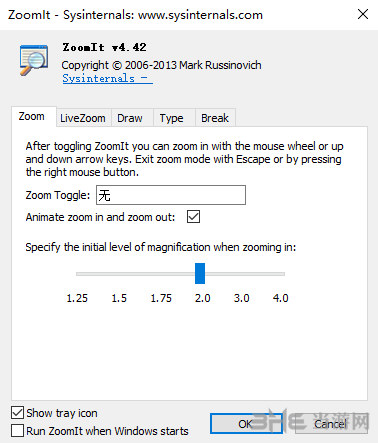
软件功能
屏幕放大
按下快捷键(默认ctrl+1),即可进入ZoomIt的放大模式。这时屏幕内容将放大后(默认2倍)显示。
移动光标,放大区域将随之改变。
用鼠标滚轮或者上下方向键,将改变放大比例。
关于实时放大,见下。
按下Esc键 或 鼠标右键,会退出放大模式。
在放大模式下,按上鼠标左键,将保持放大状态,启用标注功能。当然,也可以退出放大,只进行标注。
屏幕标注
标注功能主要用来突出屏幕的某一部分内容,比如图片的某一细节、文章的关键段落。
按下快捷键(默认ctrl+2),或在放大模式下按下鼠标左键,可进入标注模式。这时,鼠标会变成一个圆形的笔点,其颜色、大小可调。
通过按住左ctrl键,使用鼠标滚轮或者上下箭头键调整画笔的宽度。
按键调整画笔颜色:r 红色;g 绿色;b 蓝色;o 橙色;y 黄色;p 粉色。
可轻松画出不同的形状:
按住Shift键可以画出直线;
按住Ctrl键可以画出长方形;
按住tab键可以画出椭圆形;
shift+ctrl 可以画出箭头。
其他操作:
Ctrl+Z:撤销最后的标注。
e:擦除所有标注。
w(白色)/k(黑色):将屏幕变成白板或黑板。
ctrl+s:保存标注或者放大后的画面。
*屏幕打字:进入标注模式后,按‘t’可以进入打字模式。Esc或左键退出。鼠标滚轮或上下箭头可以改变字体大小。缺点是,不支持中文。
鼠标右键:退出标注模式。
定时
通过快捷键(默认ctrl+3)或点击ZoomIt的托盘图标菜单,可以进入定时器模式。
用箭头键可以增加或减少时间。你如果alt+tab从定时器窗口退出,可以点击ZoomIt的图标再激活定时器。用Esc退出。
第3项是定时器功能,使用此功能时会暂时将桌面利用白色屏蔽覆盖,并在白色屏蔽上出现倒数计时的时间,您可以选择倒数计时时间的长短、倒数计时结束后是否要播放警告音效、白色屏蔽透明度、倒数计时时间显示在屏幕上的那个位置。
精品推荐
-

Mini Mouse Macro
详情 -

熊猫万能压枪
详情 -

i鼠标-鼠标连点器
详情 -

XMouseButtonControl汉化中文版
详情 -

SmoothScroll(鼠标增强工具)
详情 -

SteelSeriesEngine3
详情 -

x-mouse Button Control
详情 -

小小杰鼠标连点器
详情 -

AICoin pc客户端
详情 -

罗技GHUB高级游戏软件
详情 -

Yolomouse(游戏鼠标光标修改工具)
详情 -

Lock Cursor Tools汉化版
详情 -

Logitech G HUB
详情 -

多玩键盘连点器
详情 -

synergy最新破解版
详情 -

logitech gaming software
详情
装机必备软件


































网友评论